Résumé IA vérifié ◀▼
Le tableau de bord des évaluations vous aide à analyser les performances de votre équipe d’assistance en vous fournissant des informations sur les scores de qualité, les délais d’évaluation et les mesures de conversation. Utilisez-le pour suivre les KPI, comprendre les performances des catégories et identifier les domaines à améliorer. Les indicateurs de qualité détaillés du tableau de bord vous permettent de surveiller les tendances, d’évaluer les performances des évaluateurs et des agents et d’explorer les causes profondes, ce qui améliore votre processus d’assurance qualité.
Le tableau de bord des évaluations de Zendesk QA inclut toutes les données de vos évaluations envoyées manuellement et vous permet de voir en détail vos résultats en matière de qualité.
En accédant aux informations sur les conversations directement dans le tableau de bord des évaluations, vous obtenez des informations précieuses sur les performances de votre équipe d’assistance. Cet article explique comment accéder à votre tableau de bord des évaluations et utiliser les informations qu’il présente. Ses divers indicateurs de qualité vous permettent de surveiller les scores de qualité pour l’ensemble des catégories, de suivre les mesures comme le délai d’évaluation moyen et d’analyser la qualité de vos interactions avec les clients.
Cet article aborde les sujets suivants :
- Aperçu du tableau de bord des évaluations (vidéo)
- Comprendre les indicateurs de qualité des fiches du tableau de bord des évaluations
- Accès au tableau de bord des évaluations
Articles connexes :
Aperçu du tableau de bord des évaluations (vidéo)
En complément des détails fournis dans cet article, cette vidéo présente un aperçu visuel du tableau de bord des évaluations.
Comprendre les indicateurs de qualité des fiches du tableau de bord des évaluations
Le tableau de bord des évaluations est divisé en plusieurs fiches qui représentent vos principaux KPI.
Vous pouvez utiliser ces informations pour déterminer votre score de qualité actuel et suivre son évolution dans le temps. Cela peut aussi vous aider à comprendre si votre processus d’évaluation est efficace, si vos évaluations sont consultées, si vos évaluateurs sont actifs, etc.
Fiches principales du tableau de bord des évaluations
Les indicateurs de qualité suivants représentent les principaux KPI affichés sur ces fiches :
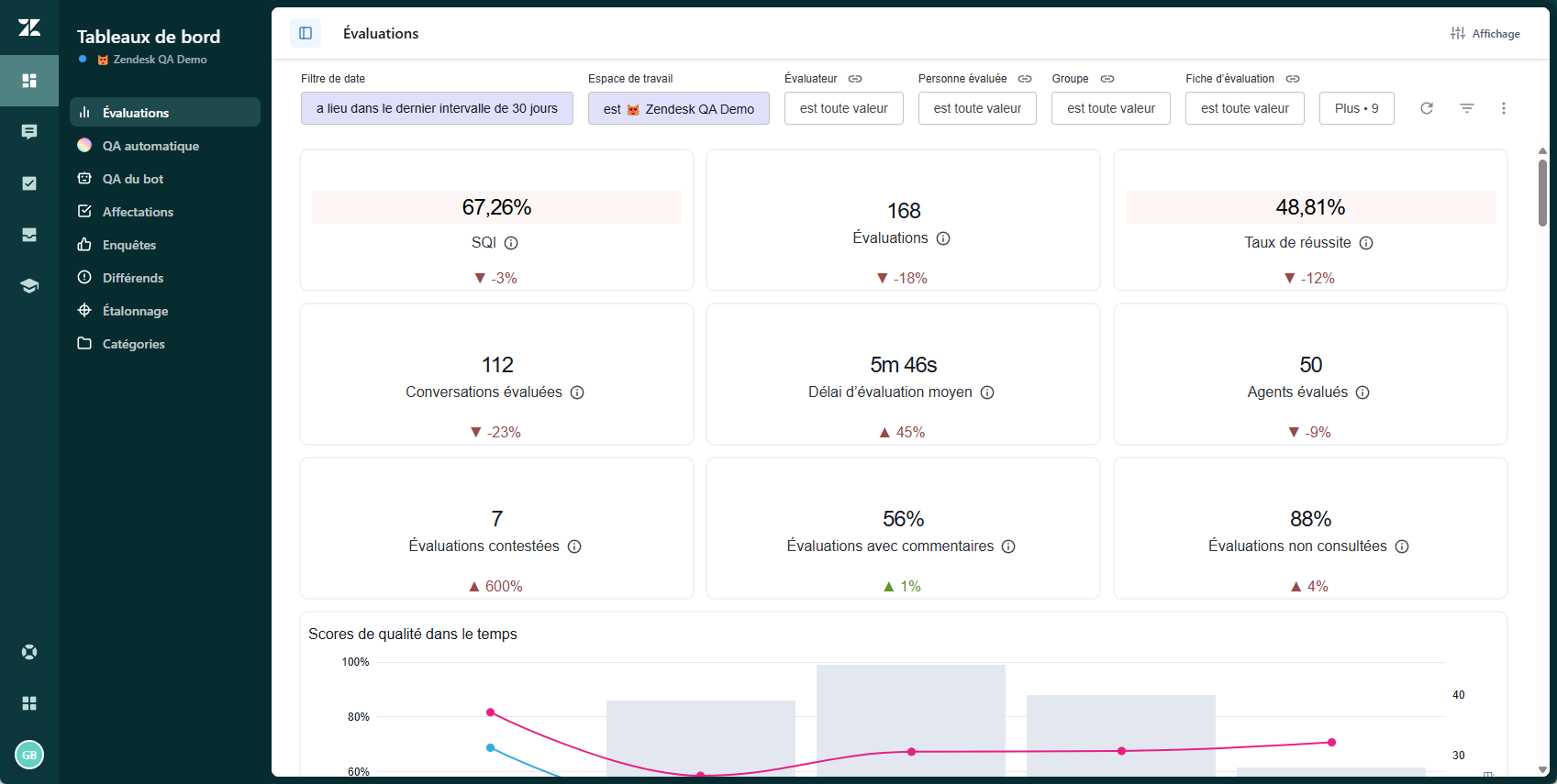
- Score de qualité interne (SQI) : la moyenne des scores de toutes les évaluations reçues ou données pendant une période spécifique, sous forme de pourcentage.
- Évaluations : le nombre d’évaluations envoyées manuellement.
- Taux de réussite : le résultat des évaluations de vos conversations, déterminé en fonction d’une référence prédéfinie, par exemple Réussite ou Échec.
- Conversations évaluées : le nombre de conversations qui ont reçu au moins une évaluation manuelle.
- Délai d’évaluation moyen : le temps moyen passé sur une l’évaluation d’une conversation avant son envoi.
- Agents évalués : le nombre d’utilisateurs ayant reçu une évaluation manuelle.
- Évaluations contestées : le pourcentage des évaluations manuelles qui ont été contestées.
- Évaluations avec commentaires : le pourcentage des évaluations manuelles qui ont au moins un commentaire.
- Évaluations non consultées : le pourcentage d’évaluations manuelles qui n’ont pas encore été vues par les personnes évaluées. Les bots ne sont pas inclus dans la mesure des évaluations non consultées.
Indicateurs de qualité détaillés supplémentaires
Votre page d’évaluations inclut les indicateurs de qualité supplémentaires suivants, présentés sous la forme de graphiques et de tableaux :
- Scores de qualité dans le temps
- Scores des catégories dans le temps
- Scores moyens des catégories
- Performances du groupe de catégories et informations de catégorie
- Causes profondes et espaces de travail
- Performances des personnes évaluées et des évaluateurs
- Scores par catégorie
- Scores des évaluations
- Notes et causes profondes des évaluations
Scores de qualité dans le temps
Utilisez la fiche des scores de qualité dans le temps pour comprendre l’évolution hebdomadaire de vos scores de qualité. Vous pouvez aussi voir le nombre d’évaluations créées pour savoir à quel point ces tendances sont fiables.
Cliquez sur un score agrégé pour afficher la vue détaillée d’un score individuel.
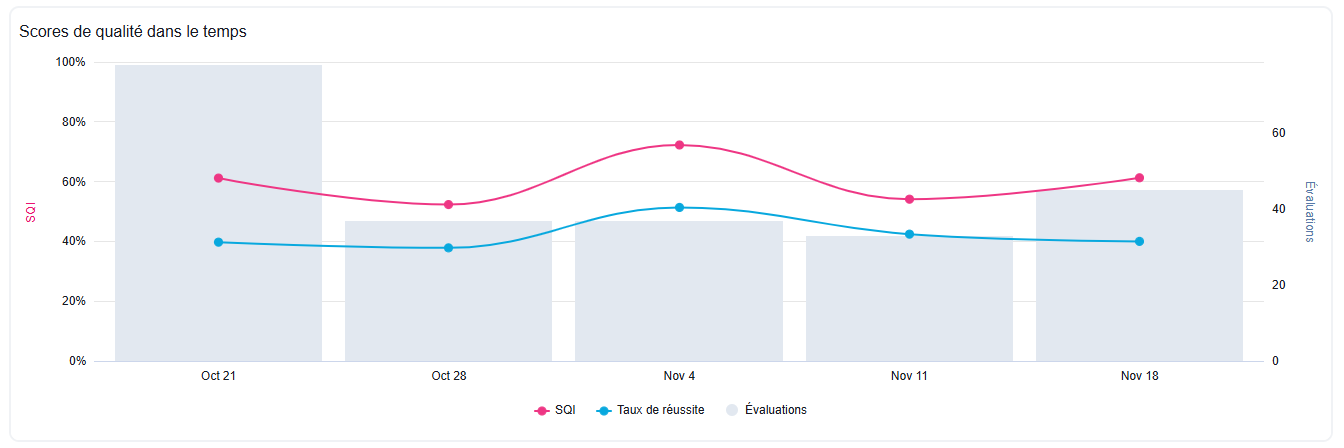
Ces informations peuvent vous aider à savoir si les évaluateurs sont stricts, si les agents sont performants, si des cas particuliers nécessitent des sessions d’étalonnage et si certains agents ont besoin d’une formation spécifique.
Scores des catégories dans le temps
La fiche des scores des catégories dans le temps affiche l’évolution des évaluations de qualité dans le temps (en semaines) par catégorie. Cette fiche compare les catégories entre elles et ne concerne pas vos agents.
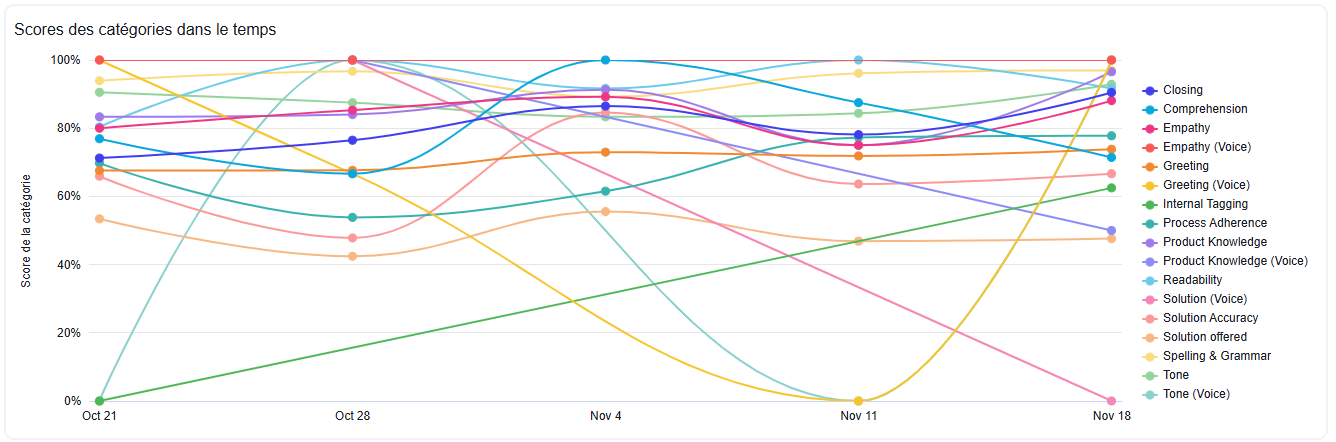
Ces informations peuvent vous aider à savoir si vos catégories se développent, combien d’évaluations sont effectuées par catégorie et à quelle date spécifique une catégorie s’est détériorée ou améliorée. Vous pouvez aussi filtrer en fonction d’un agent spécifique pour ne voir que les données qui le concernent.
Scores moyens des catégories
Le graphique des catégories montre les catégories qui ont un score supérieur à 80 % et celles qui ont un score de 0 %.
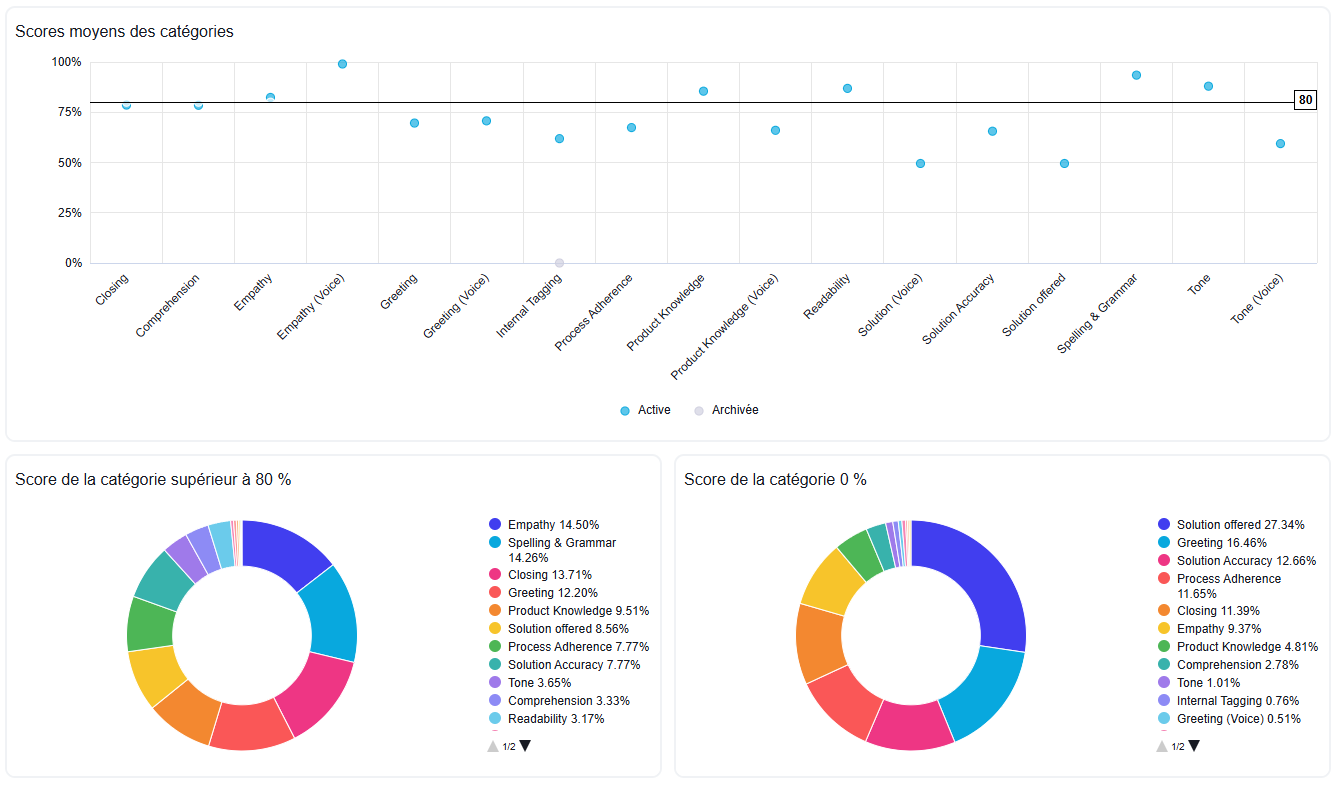
Les fiches des scores des catégories fournissent un aperçu des catégories qui ont un score supérieur à 80 % et de celles qui ont un score inférieur à 80 %.
Utilisez ces fiches pour comprendre les performances de vos catégories. Vous pouvez utiliser ces informations pour comprendre la distribution des scores de toutes les catégories et savoir lesquelles échouent systématiquement, avec un score de 0 %.
Performances du groupe de catégories
SI vous avez organisé vos catégories dans des groupes, avec cette fiche, vous pouvez rapidement comparer les scores par groupe de catégorie. Cela peut vous aider à identifier vos groupes de catégories les plus et les moins performants et à comparer les scores des groupes de catégories à ceux des périodes précédentes.
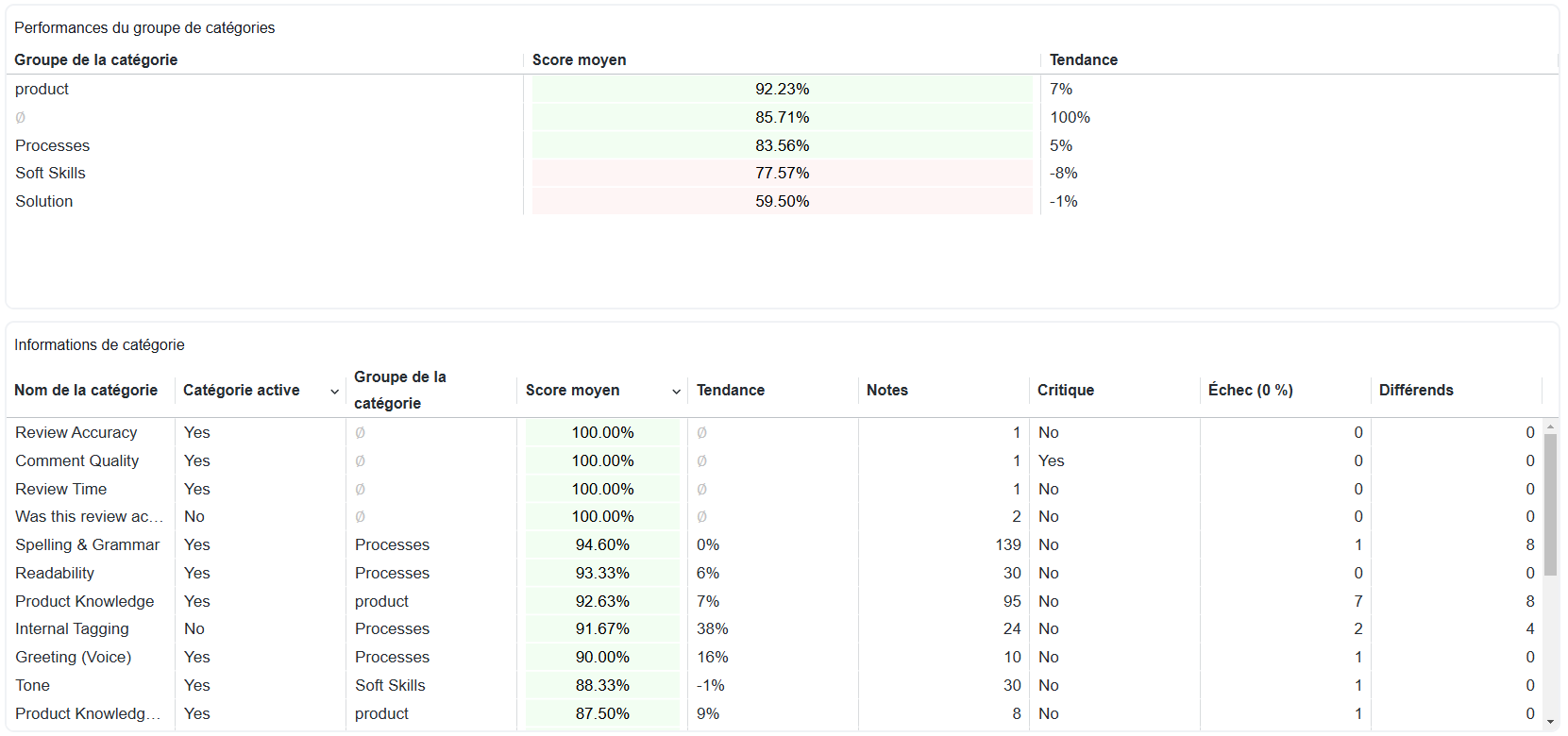
La fiche d’informations de catégorie affiche la moyenne combinée de tous les scores des catégories donnés ou reçus. Ces informations peuvent vous aider à savoir quelles catégories ont reçu les scores de qualité les plus et les moins élevés, et si des sessions de formation sont nécessaires pour certaines catégories.
Vous pouvez afficher une vue plus détaillée de tous les chiffres de la fiche d’évaluation et comprendre, par exemple, quels agents ont le plus de difficultés avec certaines catégories ou quels tickets ont le plus contribué aux résultats.
Vous pouvez aussi vérifier la fréquence à laquelle une catégorie a été contestée. Cela permet de s’assurer que les agents et les évaluateurs ont une compréhension cohérente de la signification de ces catégories.
Causes profondes et espaces de travail
Ici, vous pouvez le nombre de fois où une cause profonde a été sélectionnée. Vous pouvez aussi cliquer dessus pour voir la liste des conversations et des agents qui ont contribué à ces causes profondes.
Si vous avez plusieurs espaces de travail, vous pouvez aussi comparer leurs résultats en matière de qualité.
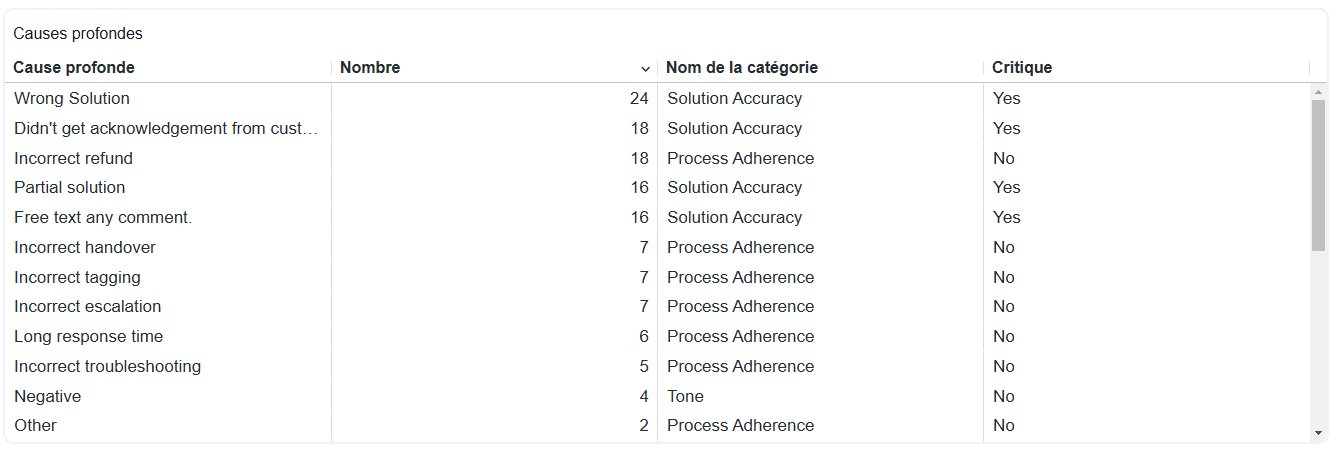
Performances des personnes évaluées et des évaluateurs
Les fiches de performances des personnes évaluées et des évaluateurs montrent un aperçu complet de tous vos utilisateurs Zendesk QA et de leurs KPI individuels.
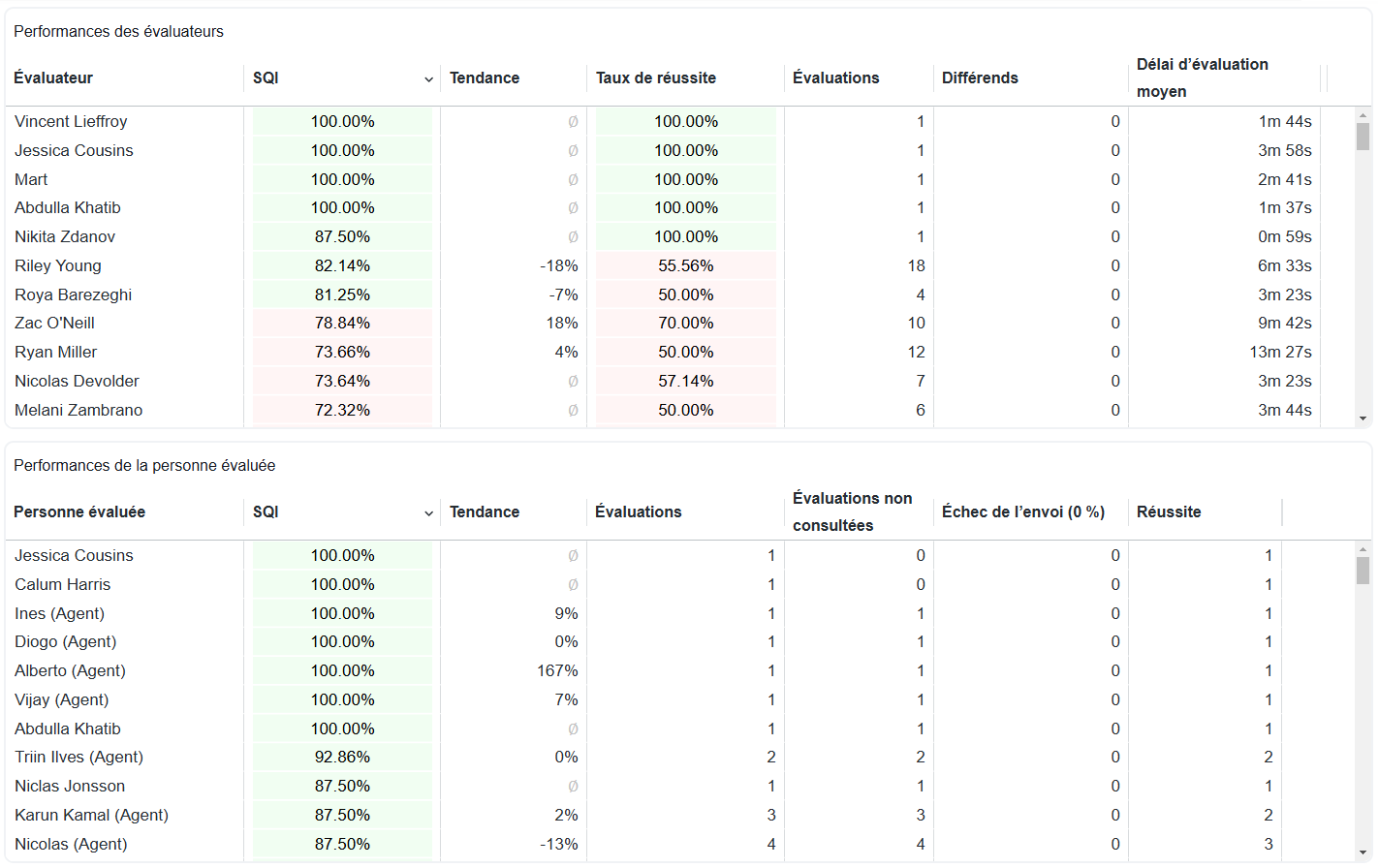
Utilisez ces fiches pour comprendre le nombre d’évaluations que reçoit chaque utilisateur, qui donne et reçoit les scores les plus élevés ou les plus faibles par rapport à ses pairs et combien d’évaluations sont effectuées par utilisateur.
Cela vous aide à mesurer les tendances dans le temps.
Vous pouvez aussi voir le délai d’évaluation moyen pour chaque évaluateur. Cela peut vous aider à vous assurer que vos évaluateurs ne bâclent pas leur travail.
Scores par catégorie
La fiche Scores par catégorie affiche tous vos agents d’assistance, avec leurs scores par catégorie totaux et leurs scores pour chaque catégorie de fiche d’évaluation.

La moyenne par catégorie met les axes d’amélioration en lumière de façon plus explicite que la moyenne par conversation,
Vous pouvez trier le tableau pour voir rapidement quels agents ont le plus de difficultés ou dans quels domaines vous devriez fournir une formation supplémentaire ou améliorer vos processus de gestion des connaissances, sans avoir à passer en revue chaque ticket manuellement.
Scores en fonction des évaluations
La fiche Scores en fonction des évaluations affiche les scores des conversations pour chaque agent, notamment l’ID de l’évaluation, un lien vers la conversation dans le service d’assistance, les commentaires fournis et les scores des évaluations. Vous pouvez filtrer ces scores par évaluateur ou personne évaluée et trier le tableau par date, score des évaluations, taux de réussite, temps d’évaluation, statut de visibilité (vu ou pas vu par les personnes évaluées), nombre de différends, nom des affectations ou commentaires.

Quand vous filtrez pour voir les informations concernant un agent spécifique, vous pouvez déterminer les conversations dans lesquelles il excelle et les domaines dans lesquels il peut s’améliorer. Cette fiche peut vous aider à identifier les cas particuliers dans les conversations et la façon dont les évaluateurs notent des conversations spécifiques.
Notes et causes profondes des évaluations
Comme la fiche Scores en fonction des évaluations, la fiche Notes et causes profondes des évaluations présente une vue détaillée des scores pour chaque conversation. Elle fournit un niveau de détails supplémentaire en segmentant les scores pour chaque catégorie et chaque cause profonde.
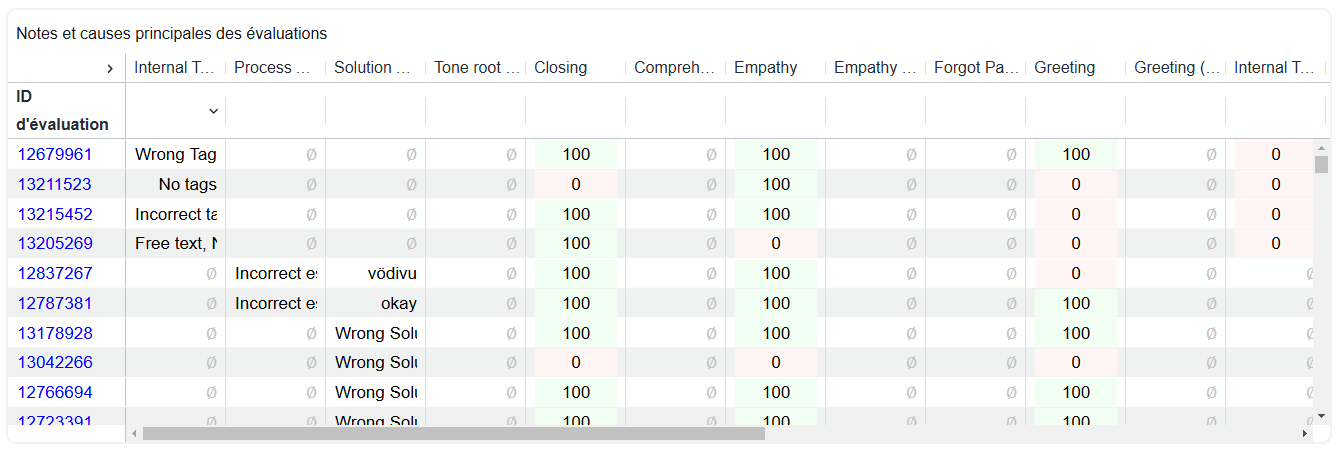
Accès au tableau de bord des évaluations
Pour accéder au tableau de bord des évaluations
- Dans Quality Assurance, cliquez sur l’icône Tableau de bord (
 ) dans la barre latérale sur la gauche.
) dans la barre latérale sur la gauche. - (facultatif) Cliquez sur l’icône de la barre latérale (
 ) pour afficher le menu latéral.
) pour afficher le menu latéral.
- Dans la liste des tableaux de bord, sélectionnez Évaluations.
- (facultatif) Utilisez les filtres pour n’afficher qu’une partie des données en fonction de critères spécifiques. Consultez Filtrage du tableau de bord des évaluations.
- (facultatif) Utilisez le menu Vue (
 ) dans le coin supérieur droit pour sélectionner les fiches que vous voulez afficher ou masquer dans votre tableau de bord.
) dans le coin supérieur droit pour sélectionner les fiches que vous voulez afficher ou masquer dans votre tableau de bord. - (facultatif) Vous pouvez afficher une vue détaillée des points de données supplémentaires suivants :
- Scores de notation
- Évaluations
- Conversations
- Catégories
- Causes profondes
Si une conversation a plus d’une évaluation, vous pouvez avoir plus de lignes dans la vue détaillée que le nombre de conversations uniques. Par exemple, la fiche Conversations évaluées affiche le nombre de conversations qui ont été évaluées. Cependant, dans la vue détaillée, vous pouvez accéder à toutes les évaluations effectuées pour chaque agent dans cette conversation.